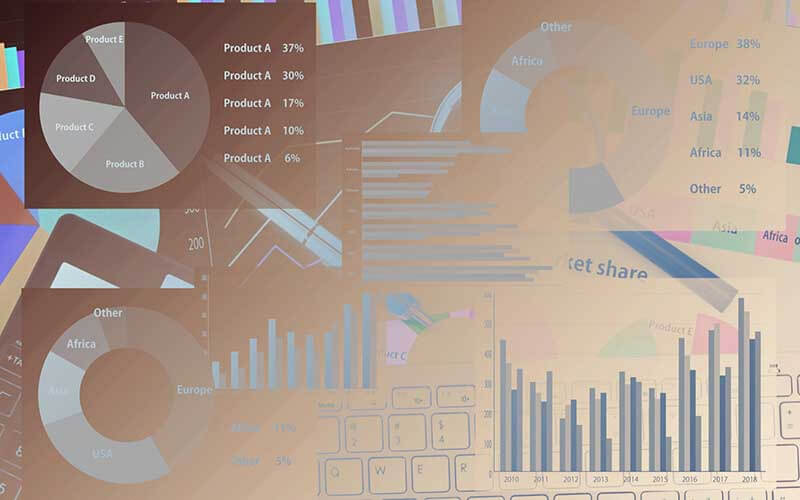Googleアナリティクスの「管理」の画面を見ると出てくる「アカウント」「プロパティ」「ビュー」という用語。皆さんは理解できていますか?
これら3つの用語の意味は、Googleアナリティクスで複数サイトを分析したり、複数人で管理する際に必須の知識です。ぜひしっかり理解しておきましょう。それでは各用語の意味を解説していきます。
「アカウント」「プロパティ」「ビュー」とは?
「アカウント」「プロパティ」「ビュー」という用語は、Googleアナリティクス以外ではあまり使われないため、戸惑う方もいらっしゃるでしょう。
まず3つの関係性を表すと、下の図のようになります。
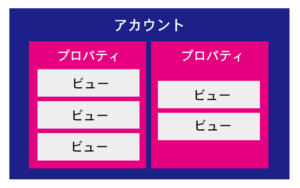
図が示す通り、アカウントの中にプロパティがあり、プロパティの中にビューがある階層構造になっています。リスティングやSNS広告での「キャンペーン」「広告グループ」「広告」の関係性に似ていますね。
Googleアナリティクスの画面では次のように表示されます(画面上のメニューバーから確認できます)。
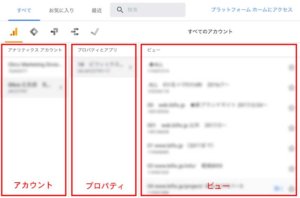
それでは、3つの用語について詳しくご説明していきます。
アカウント
アカウントはGoogleアナリティクスの中で最上位の階層で、最も大きな分類とも言えます。Googleアナリティクスを導入する際にアカウント登録をしますが、そのアカウントのことです。
一般的には会社など事業体ごとに作られます。大企業であれば部署ごとに作成することもあるでしょう。
ただ、後述する通り、ひとつのアカウントで複数のサイトを管理できますので、アカウントを増やすことにあまりメリットはなく、かえって全体の構造が複雑になってしまう懸念もあります。1社につきアカウント1つで十分の場合が多いと思われます。
Googleアナリティクスのアカウント登録方法などはこちら
プロパティ
アカウントのひとつ下の階層にあるのが、プロパティです。プロパティとは、Googleアナリティクスではサイトやアプリなど、データを取得する対象のことを指します。
「ECサイト」「オウンドメディア」「コーポレートサイト」など、自社が運営するサイトが2つ以上あるなら、それぞれ別のプロパティとして登録し、切り分けてデータを収集するのがおすすめです。1つのアカウントにつき、最大50個までプロパティを追加することが可能です。
また、Googleアナリティクスのトラッキングコードは、このプロパティごとに埋め込む必要があります。
ビュー
プロパティのさらに下の階層にあるのがビューで、取得したプロパティのデータから一部を切り取る視点のことです。ビューにも作成の上限があり、1プロパティあたり最大25個のビューを作成可能です。
デフォルトでは、何もフィルターやセグメントがかかっていない状態の「すべてのウェブサイトのデータ」というビューが表示されます。
ビューを活用する例としては、次のようなものがあります。
- 採用ページだけのデータを見たい
- 特定のキャンペーンページのデータだけを見たい
- オーガニック検索流入のみのデータを見たい
- 自社ネットワークからの流入を除外したい
- リファラースパムを除外したい
- 複数サイトを合算しているプロパティで、ドメインも表示させたい
これらの絞り込みは、ビューごとに「フィルタ」や「セグメント」を設定することで可能になります。
ビューごとにフィルタや目標を設定したい方はこちら
関連記事:ノイズを除外!Googleアナリティクスのフィルタ機能の使い方
関連記事:Googleアナリティクスでコンバージョンを計測する方法とは?
ビューを新規作成しても、「すべてのウェブサイトのデータ」というオリジナルデータは残しておきましょう。フィルタがかかる前のデータは何かと必要となります。
「アカウント」「プロパティ」「ビュー」の作成方法

では実際に「アカウント」「プロパティ」「ビュー」を作成するにはどうすれば良いのでしょうか。
まず、Googleアナリティクス画面左下の「管理」を選択します。次に、青いボタンから追加したいものを選び、その後は画面の指示通りに進めていくと作成が完了します。
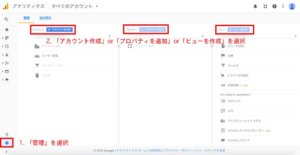
「アカウント」「プロパティ」「ビュー」のいずれも、作成後に設定を変えたり追加することが可能です。
アカウントであれば管理権限の追加、プロパティであればGoogle広告とのリンク、ビューであればフィルタや目標の追加など、さまざまな設定をすることができます。ぜひ、色々と試してみることをおすすめします。
まとめ
各用語についてご理解いただけましたか?
事業の規模が大きくなっていくにつれ、どうしてもサイト数や関係者、分析したい視点が増えていき、Googleアナリティクスの管理も煩雑になってしまうものです。
そんなときは、今回ご紹介した3つの用語を思い出して、誰もが使いやすいGoogleアナリティクスの構造を作ってみてくださいね。